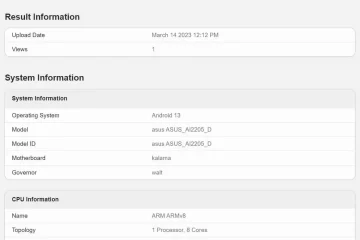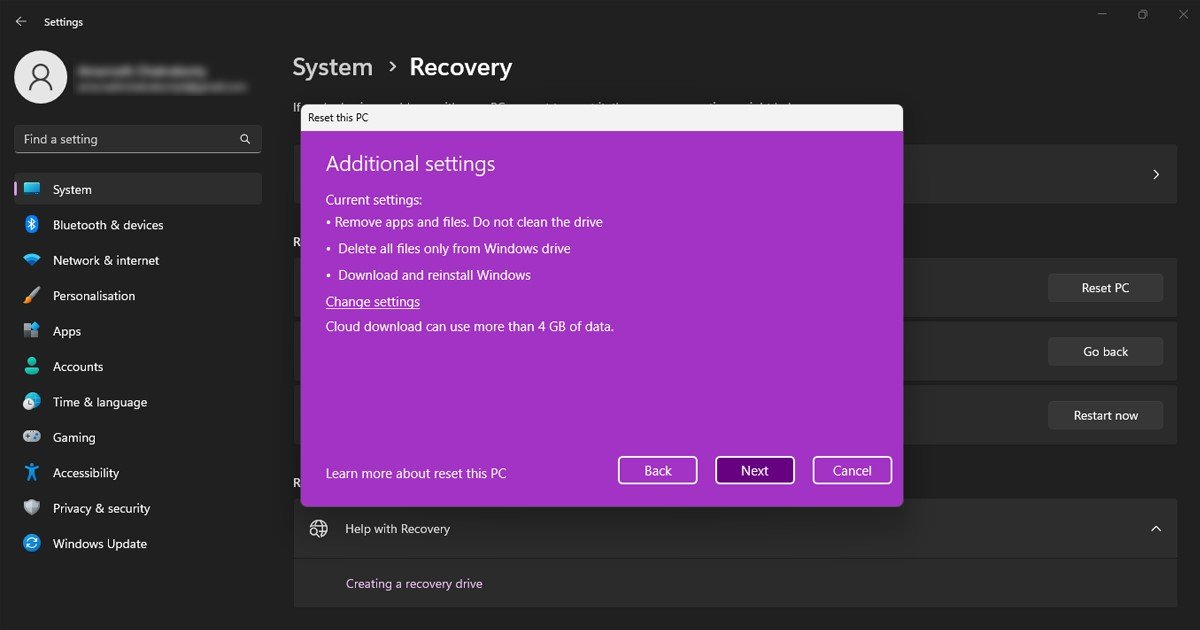
Aunque se está probando Windows 11, todavía funciona con todas las computadoras de escritorio y portátiles nuevas. El nuevo sistema operativo de Microsoft tiene muchos problemas que aún no se han solucionado.
La mayoría de las veces, los usuarios de Windows 11 enfrentan problemas como BSOD, bloqueos del sistema, retrasos en el explorador de archivos y más. Si bien puede solucionar la mayoría de los problemas de Windows 11 rápidamente, algunos problemas específicos pueden obligarlo a restablecer el sistema operativo.
Al igual que Windows 10, Windows 11 también permite a los usuarios restablecer la instalación. Hay varias formas de restablecer Windows 11, pero usar la aplicación Configuración es la más fácil.
Por lo tanto, si está usando Windows 11 y enfrenta problemas, es una buena idea comenzar de nuevo restableciendo Windows 11 a la configuración predeterminada de fábrica. A continuación, compartimos una guía paso a paso sobre cómo restablecer Windows 11 mediante la configuración. Empecemos.
Restablecer PC con Windows 11 usando la configuración
Importante: Restablecer Windows 11 eliminará todos los archivos de su dispositivo. Incluso si conserva sus archivos, eliminará todas las configuraciones de políticas de registro y de grupo local que haya realizado en el pasado. Por lo tanto, antes de restablecer Windows 11, asegúrese de hacer una copia de seguridad de sus archivos y carpetas importantes en el almacenamiento en la nube o en una unidad externa.
1. Primero, haga clic en el botón Inicio de Windows 11 y seleccione Configuración.
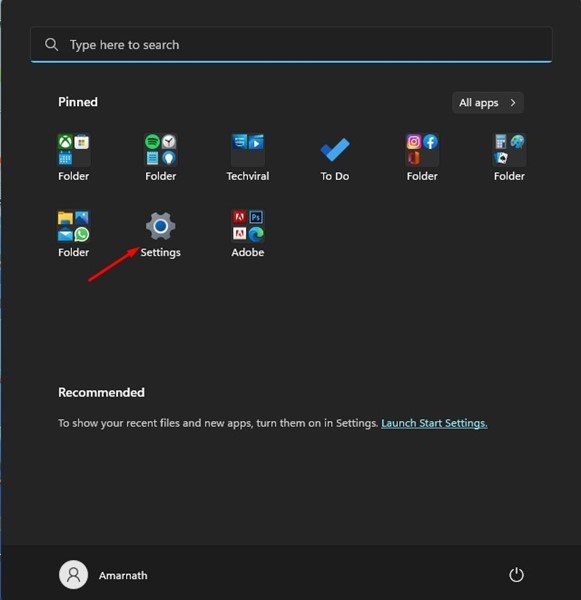
2. Haz clic en el botón Actualización de Windows en el panel izquierdo de la aplicación Configuración.
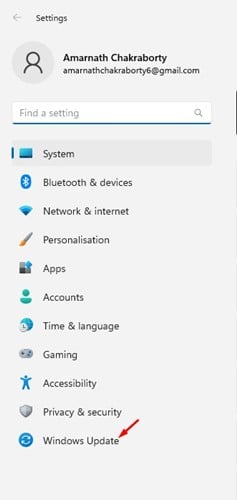
3. En el lado derecho, desplácese hacia abajo y haga clic en Avanzado Opciones.
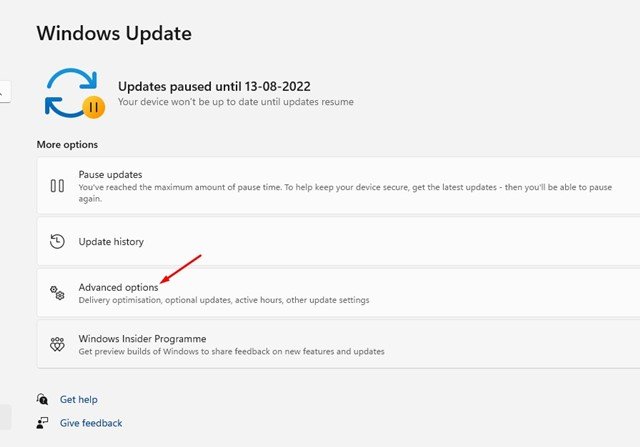
4. A continuación, en Opciones avanzadas, desplácese hacia abajo hasta Opciones adicionales y haga clic en Recuperación.
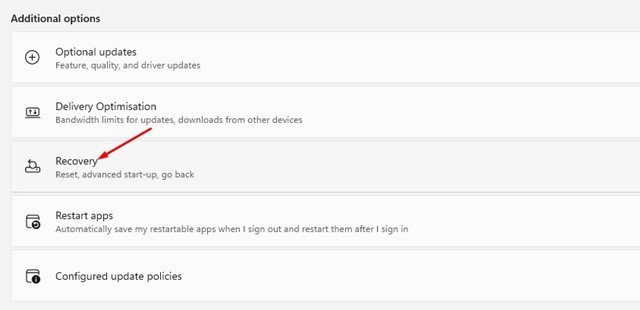
5. Haga clic en el botón Restablecer PC en la sección Recuperación.
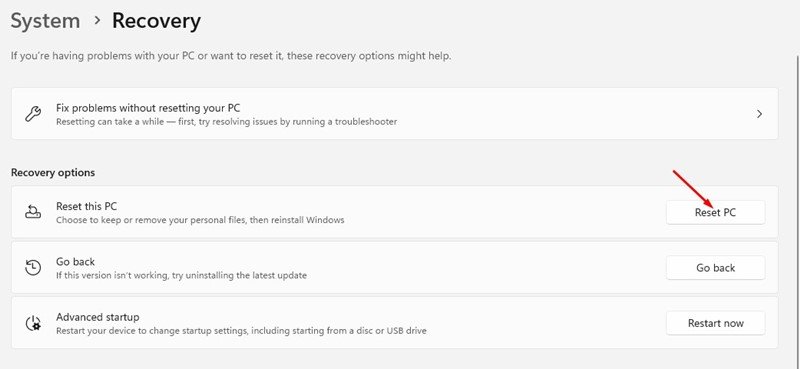
6. Seleccione si desea conservar sus archivos o eliminar todo en el mensaje Restablecer esta PC.
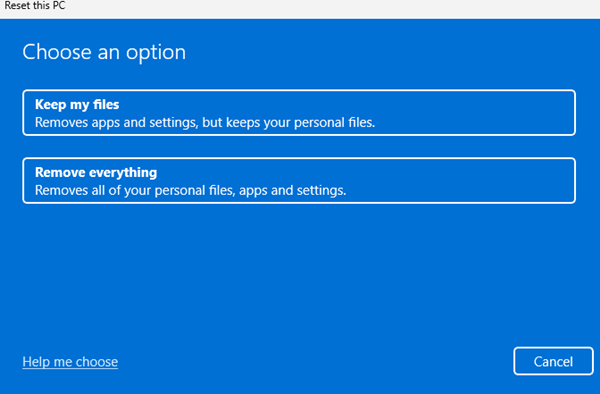
7. Se le pedirá que seleccione cómo reinstalar Windows. La reinstalación local reinstalará Windows desde su dispositivo. Al seleccionar la opción Descarga en la nube, se descargará una copia nueva de Windows y se instalará.
8. Ahora haga clic en el botón Restablecer en la pantalla Listo para restablecer esta PC.
¡Eso es todo! Esto iniciará el proceso de reinicio. El proceso tardará en completarse; asegúrese de no reiniciar su PC dentro de ese tiempo.
Después del reinicio, verá la pantalla de configuración donde debe crear una nueva cuenta de usuario. Esto requerirá una conexión a Internet activa.
Lea también: Cómo configurar accesos directos de escaneo de seguridad de Windows en Windows 11
Por lo tanto, esta guía trata sobre cómo restablecer Windows 11 usando la configuración. El método que hemos compartido descargará e instalará una copia nueva de Windows 11 en su dispositivo. Si necesita más ayuda para restablecer Windows 11, háganoslo saber en los comentarios a continuación.